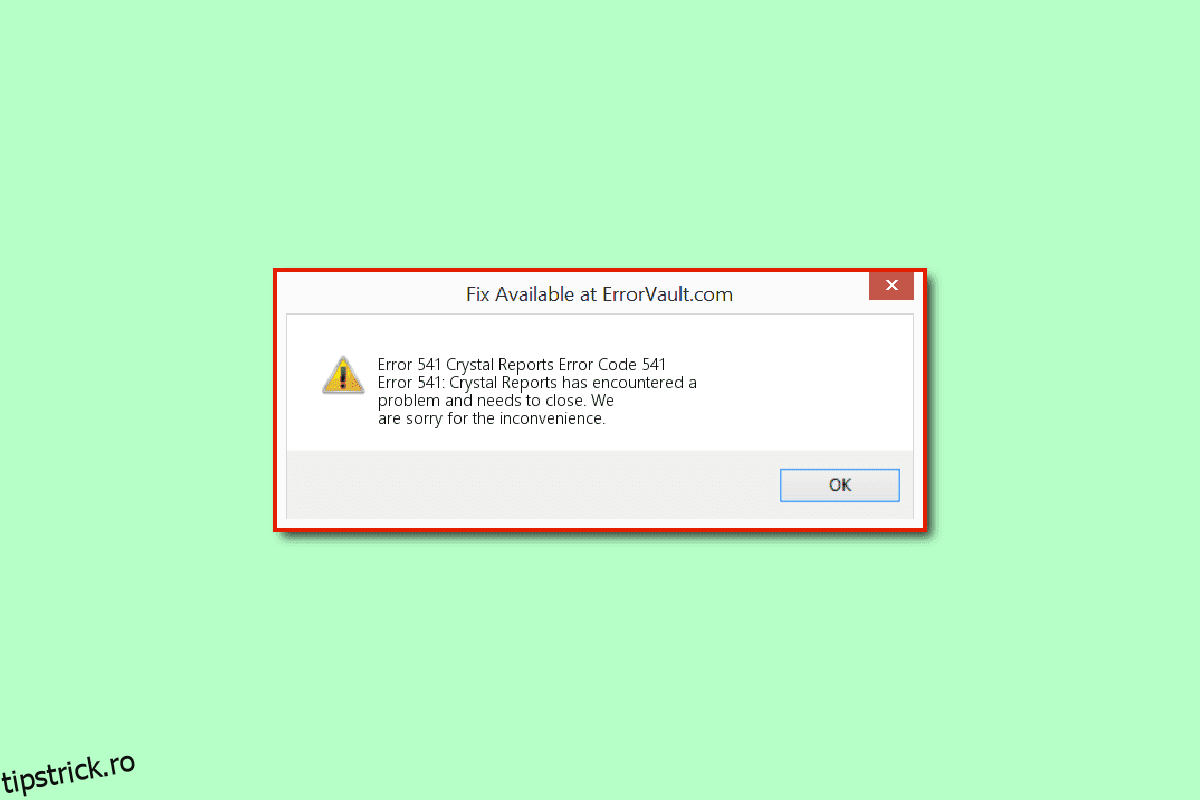Unul dintre avantajele succesului afacerii folosind instrumente de marketing digital este marketingul prin e-mail. Dacă ați gestionat servere de e-mail pentru gazde web sau gazde VPS, este posibil să fi întâlnit eroarea STMP 541: mesajul de e-mail respins de domeniul de destinație, în care, STMP reprezintă Protocolul simplu de transfer de e-mail. Codul de eroare 541 poate apărea din cauza erorilor software sau din cauza problemelor cu domeniul sau aplicațiile de găzduire. Aceste probleme pot fi rezolvate cu ușurință și puteți relua cu ușurință trimiterea e-mailurilor către destinatarii dvs. Articolul servește același scop prin introducerea unor metode de remediere a erorii 541.
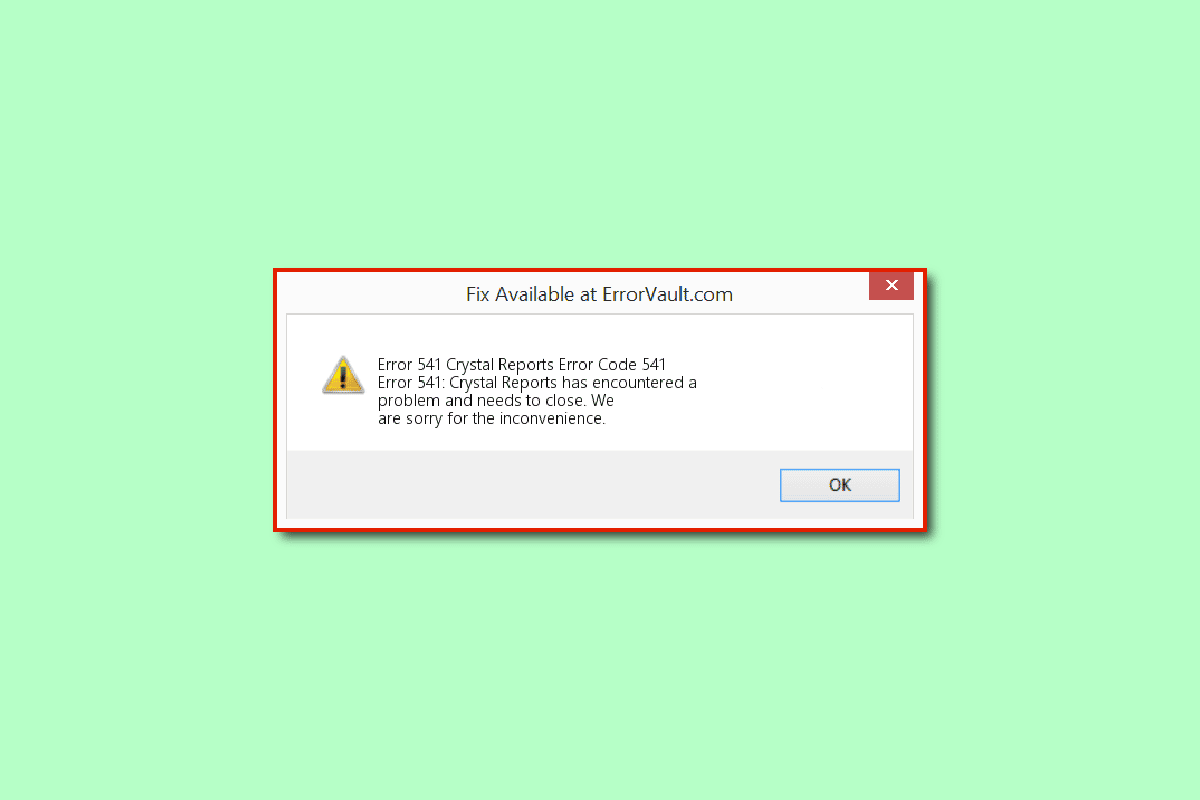
Cuprins
Cum să remediați codul de eroare 541 al serverului de e-mail în Windows 10
Lista motivelor pentru care poate apărea codul de eroare 541 este listată în această secțiune.
-
E-mail blocat de către destinatar – E-mailul pe care îl trimiteți poate fi blocat sau raportat ca spam de către destinatar.
-
Spam-Mails- E-mailurile în bloc pe care le trimiteți pot conține câteva cuvinte care declanșează spam și poate spam în serverul de e-mail. De asemenea, declanșarea spam-ului fals pozitiv la adresa de e-mail destinatarului poate cauza eroarea.
-
IP este pe lista neagră – Dacă adresa IP a serverului de e-mail poate fi inclusă pe lista neagră din cauza reputației proaste a serverului de domeniu.
-
Programe de fundal incompatibile – Dacă multe aplicații rulează în fundal, este posibil să vă confruntați cu această problemă din cauza interferențelor din partea aplicațiilor.
-
Problemă cu stocarea în memorie – Memoria limitată sau spațiul RAM de pe computerul dvs. poate să nu permită trimiterea e-mailului către destinatar. De asemenea, este posibil să nu fie suficient spațiu disponibil pe Google Drive al contului dvs. Gmail.
-
Problemă în driverul grafic – Defecțiunile software minore de pe driverul grafic pot cauza eroarea dacă conținutul e-mailului implică o mulțime de elemente grafice.
-
Fișiere malware – Dacă există programe malware sau fișiere infectate cu viruși pe computer, este posibil să vă confruntați cu această problemă.
Iată toate metodele posibile de depanare pentru a remedia eroarea 541 a serverului de e-mail în Windows 10.
Metoda 1: Metode de bază de depanare
Metodele simpliste de remediere a codului de eroare 541 sunt descrise în această secțiune de bază de depanare. Puteți remedia erori minore și probleme de software de pe computer folosind aceste metode.
1A. Evitați utilizarea listei de e-mail în bloc
Cel mai probabil motiv pentru eroare se datorează listei de e-mail în bloc pregătită de server. În acest caz, puteți evita trimiterea e-mailurilor către e-mailuri necunoscute sau către destinatar care nu s-a abonat la serviciul de e-mail.
1B. Evitați utilizarea cuvintelor care declanșează SPAM
Codul de eroare poate apărea dacă există o anumită utilizare a cuvintelor care declanșează SPAM în e-mail. Puteți urma metodele de bază prezentate aici pentru a remedia eroarea.
-
Evitați utilizarea exclamațiilor în titlul subiectului mesajului trimis.
-
Nu scrieți subiectul e-mailului cu majuscule.
- Dacă utilizați imagini în e-mail, asigurați-vă că le furnizați text alternativ în MS Word și apoi introduceți-l în e-mail.
1C. Verificați cerințele PC-ului
Unul dintre posibilele motive pentru codul de eroare 541 se poate datora incompatibilității platformei serverului de e-mail de pe computer. Puteți utiliza linkul oferit aici pentru a verifica specificațiile PC-ului și pentru a vă asigura că serverul de e-mail pe care îl utilizați este compatibil cu computerul dvs.
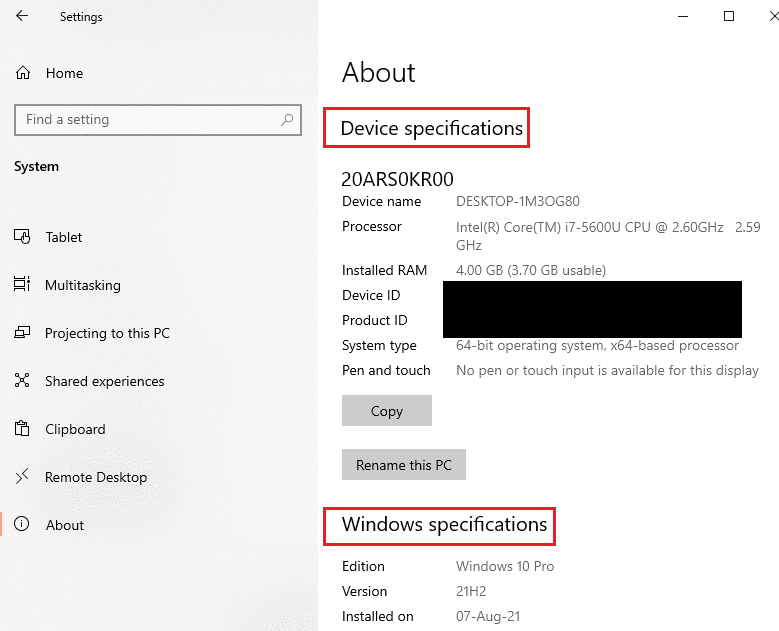
1D. Închideți aplicațiile de fundal
Dacă mai multe aplicații rulează în fundal, puteți încerca să închideți aplicațiile în fundal folosind aplicația Task Manager. Urmați ghidul nostru pentru a termina sarcina în Windows 10 și remediați eroarea.
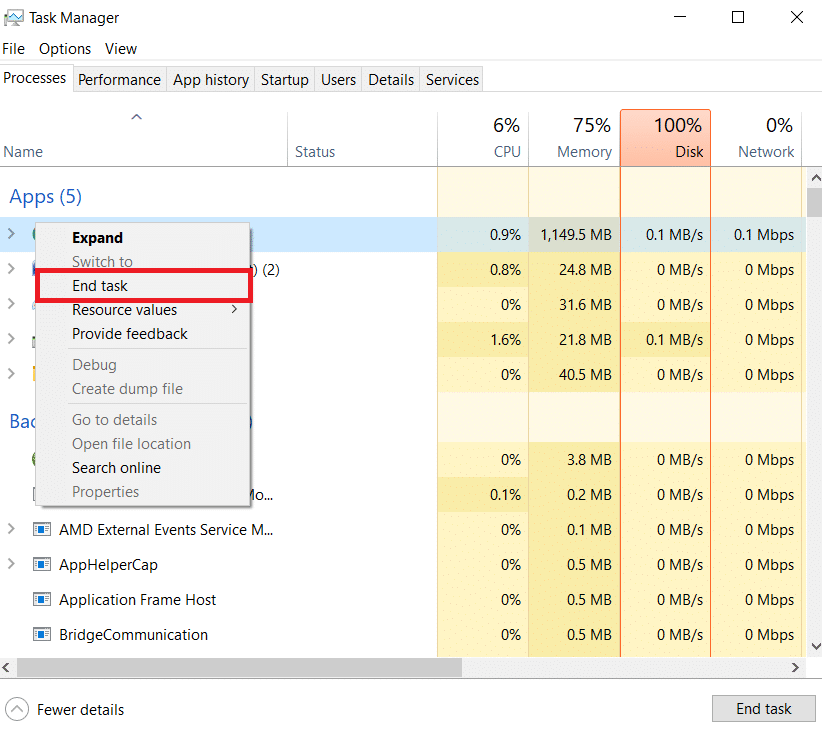
1F. Reparați fișierele de sistem
Dacă există fișiere malware pe computerul dvs., puteți încerca să vă scanați computerul pentru fișiere de viruși. Citiți ghidul nostru pentru repararea fișierelor de sistem pe Windows 10 pentru a căuta fișiere malware pe computer și ștergeți acele fișiere pentru a remedia eroarea.
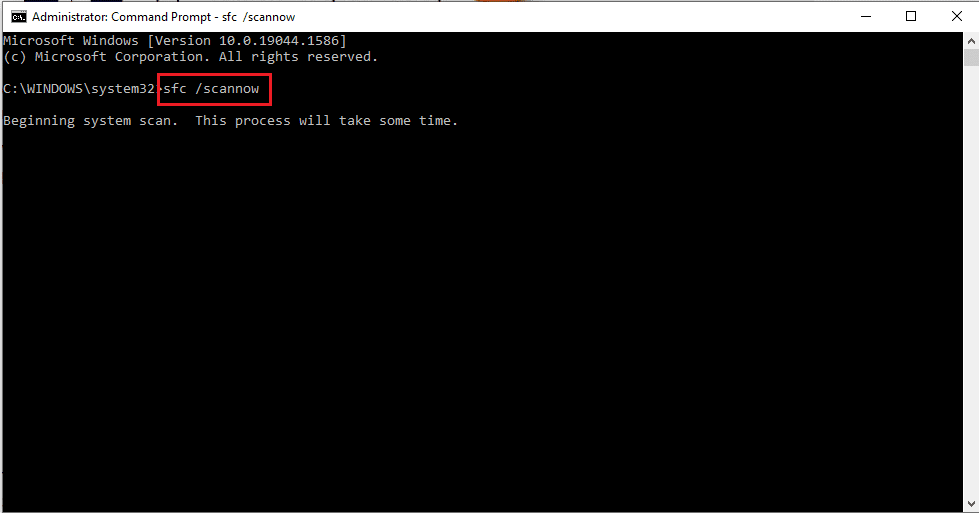
1G. Verificați coada de e-mail în cPanel (dacă este cazul)
cPanel este o platformă care oferă cel mai fiabil și intuitiv server pentru listarea e-mailurilor și gestionarea site-urilor. Dacă utilizați platforma cPanel pentru a gestiona e-mailurile, puteți verifica coada de e-mail folosind comanda exim –bpc. Acest lucru ar imprima dimensiunea cozii de e-mail Exim și dacă valoarea rezultatului este mai mare, înseamnă că există o mulțime de spam în e-mailuri.
1H. Spațiu liber de stocare
Eroarea poate fi cauzată de numeroasele fișiere de pe computer, puteți încerca să goliți spațiul de memorie pentru a remedia codul de eroare. Urmați metodele enumerate în articolul nostru pentru a elibera spațiu pe hard disk pe Windows 10.
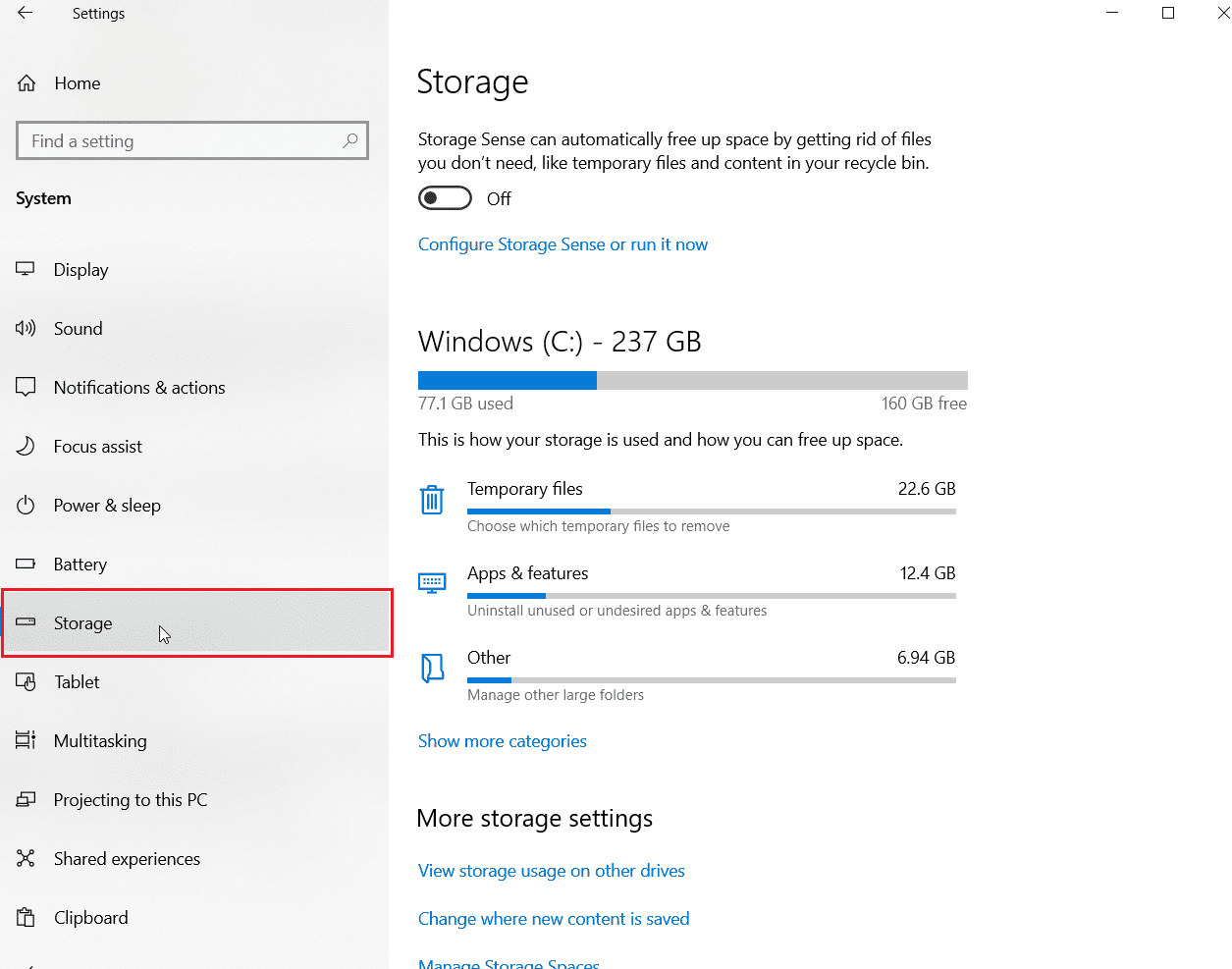
1I. Actualizați driverele de dispozitiv
Dacă există o mulțime de grafice sau imagini în e-mailul pe care încercați să îl trimiteți, este posibil să vă confruntați cu codul de eroare 541 dacă driverul grafic de pe computer este învechit. Puteți încerca să actualizați driverele de dispozitiv pe Windows 10 citind ghidul nostru.
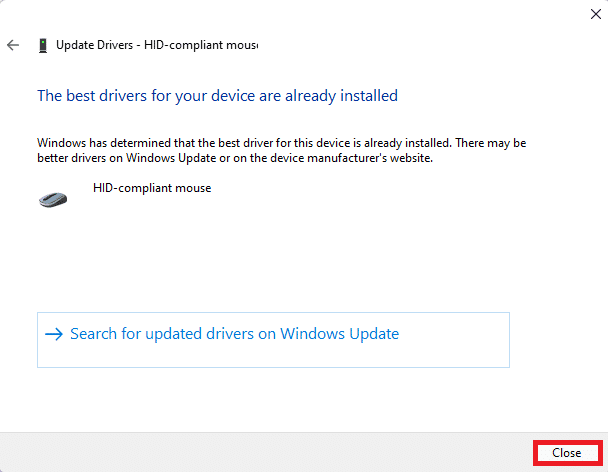
1J. Reinstalați driverele de dispozitiv
Dacă există o mulțime de grafice sau imagini în e-mailul pe care încercați să îl trimiteți, este posibil să vă confruntați cu codul de eroare 541 dacă driverul grafic de pe computer este învechit. Puteți încerca să dezinstalați și să reinstalați driverele pe Windows 10.
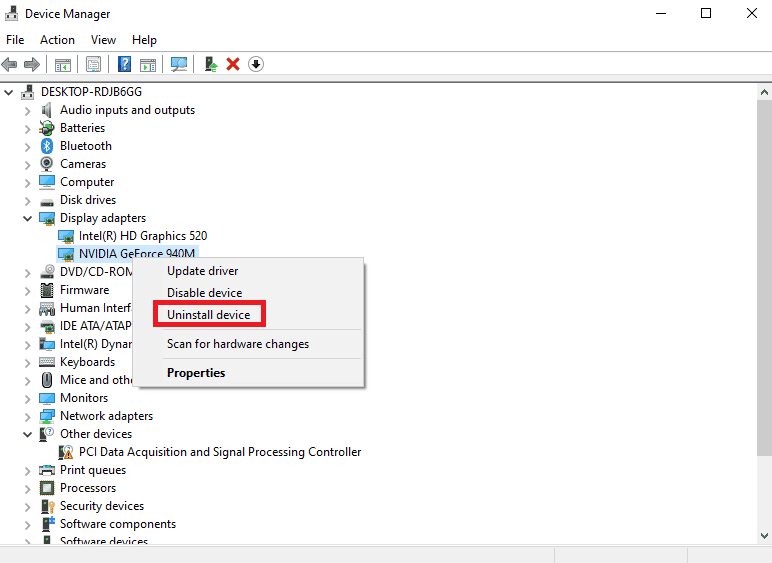
1K. Actualizați Windows
Dacă sistemul de operare Windows de pe computer este învechit, puteți încerca să îl actualizați la cea mai recentă versiune pentru a remedia eroarea. Urmați ghidul nostru pentru a descărca și instala cele mai recente actualizări Windows 10 pe computer.

1L. Rulați Scanarea antivirus
Microsoft Windows oferă fiecărui sistem protecția de care are nevoie împotriva programelor malware noi și în evoluție care se află în roaming, cu caracteristica Microsoft Security. Acesta vă va scana automat sistemul pentru a detecta și a eradica orice virus sau malware. Urmați ghidul nostru despre cum rulez o scanare antivirus pe computerul meu?
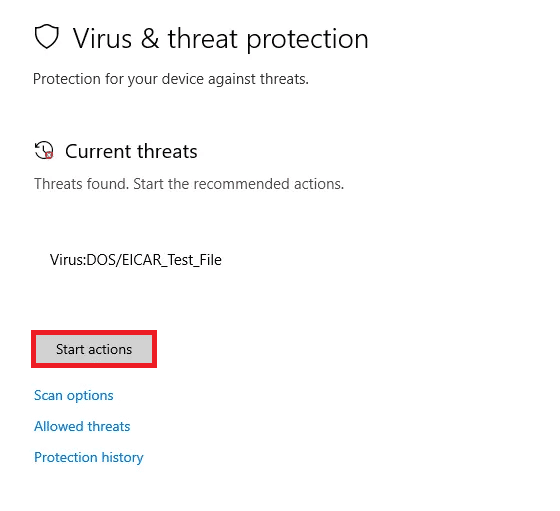
Metoda 2: Dezactivați Screen Saver pe server
Dacă utilizați orice salvare de ecran ca fundal pentru desktop, aceasta poate intra în conflict cu serverul de e-mail pe care îl utilizați. Îl puteți dezactiva pentru a remedia eroarea 541.
1. Apăsați împreună tastele Windows + D pentru a deschide Desktop.
2. Faceți clic dreapta pe un spațiu și faceți clic pe opțiunea Personalizare.
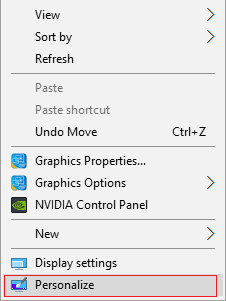
3. Treceți la fila Ecran de blocare din panoul din stânga și faceți clic pe opțiunea Setări pentru economizor de ecran.
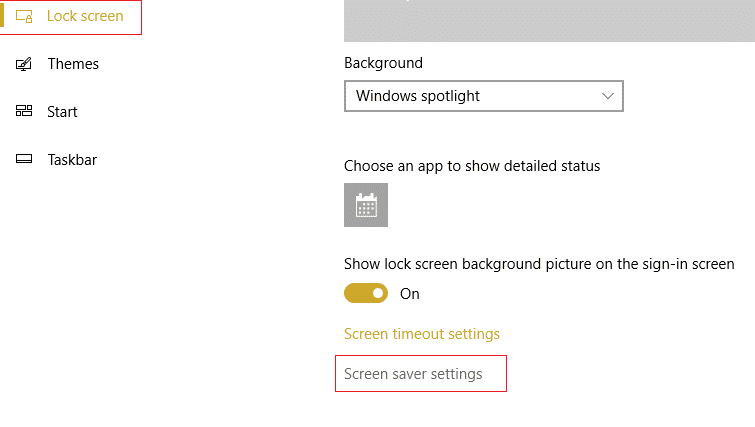
4. Selectați opțiunea Nici unul din meniul drop-down din secțiunea Screen saver și faceți clic pe Aplicare și apoi pe butoanele OK.
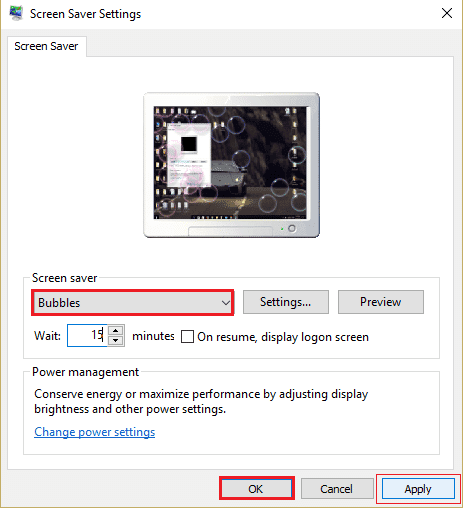
Metoda 3: Actualizați aplicația de e-mail și calendar
Aplicația Mali și Calendar este o aplicație încorporată de la Microsoft pentru gestionarea e-mailurilor. Dacă aplicația Mail and Calendar este învechită pe computer, este posibil să vă confruntați cu această eroare. Puteți încerca să actualizați aplicația la cea mai recentă versiune folosind Magazinul Microsoft. Puteți urma pașii din această metodă pentru a actualiza aplicația Outlook, precum și pentru a remedia codul de eroare 541.
1. Apăsați tasta Windows, tastați Microsoft Store, apoi faceți clic pe Deschidere.
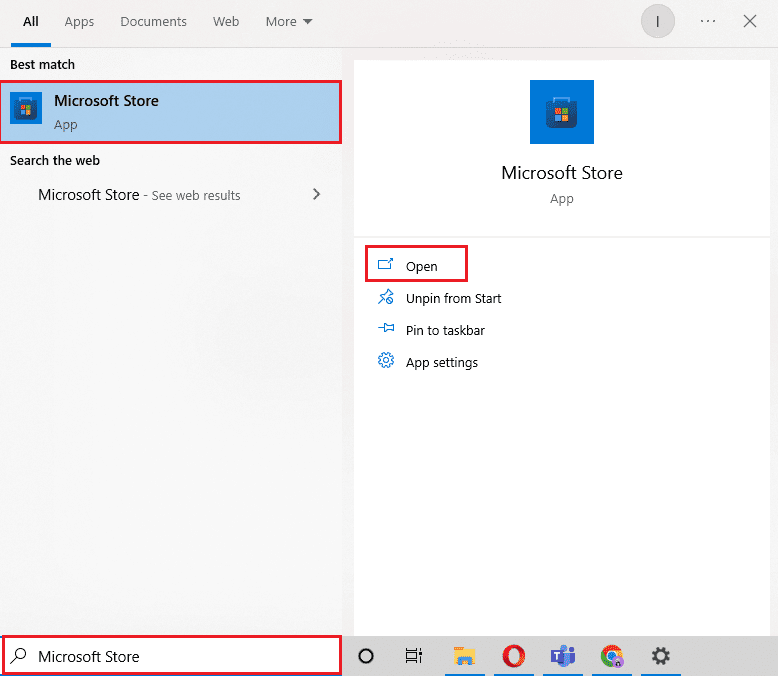
2. Faceți clic pe Library.
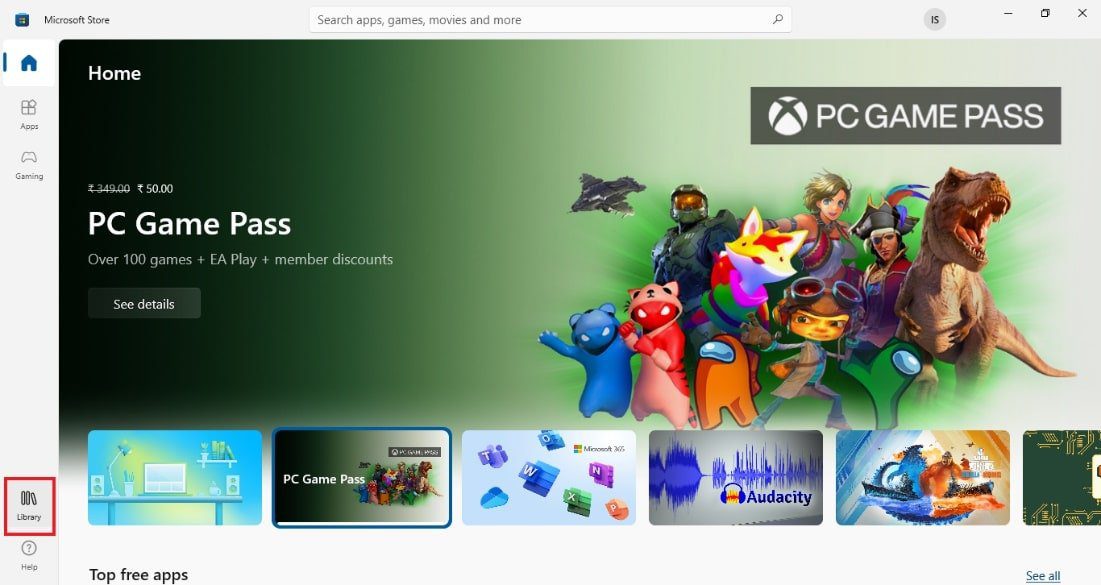
3. Faceți clic pe Obțineți actualizări în colțul din dreapta sus. Aceasta va actualiza aplicația Mail și Calendar.
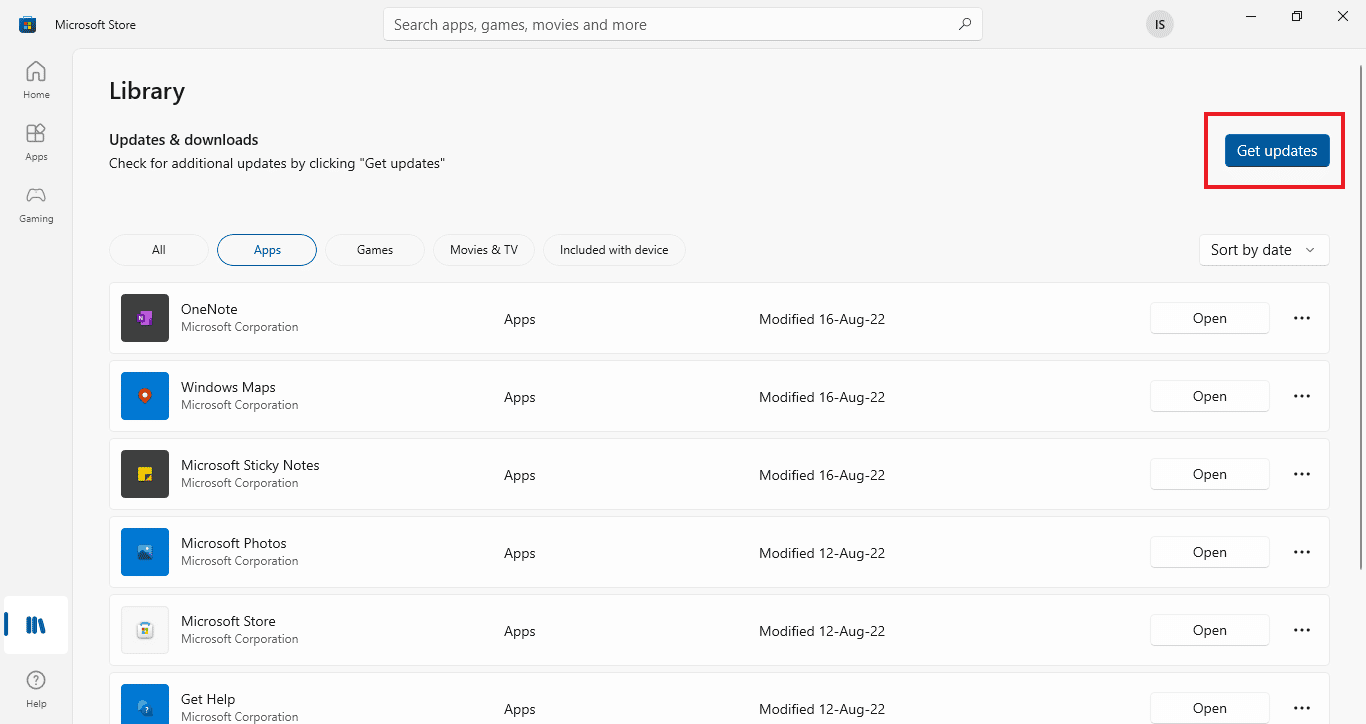
4. Așteptați până când procesul de actualizare este complet și reporniți computerul.
Metoda 4: Resetați aplicația de e-mail și calendar
Dacă există erori în utilizarea aplicației Mail și Calendar sau a aplicației Outlook, o puteți reseta la setările implicite pentru a remedia această eroare.
1. Deschideți aplicația Setări după ce apăsați împreună tastele Windows + I.
2. Faceți clic pe setarea Aplicații.
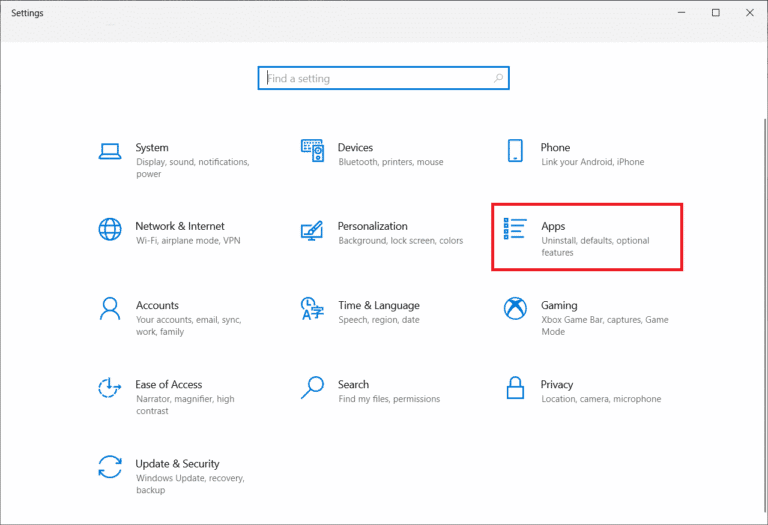
3. În meniul Aplicații și caracteristici, faceți clic pe aplicația Mail și Calendar și faceți clic pe Opțiuni avansate.
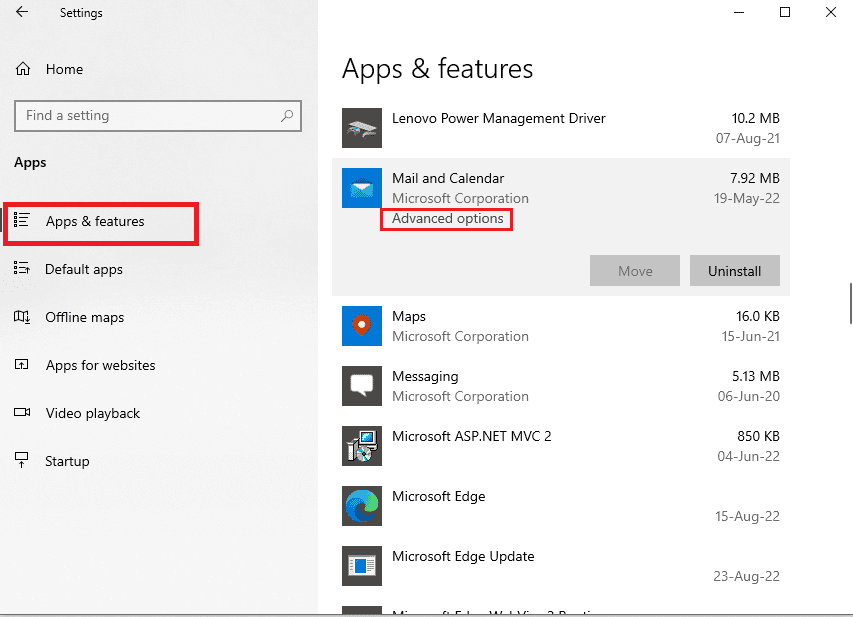
4. În secțiunea Resetare, faceți clic pe butonul Resetare.
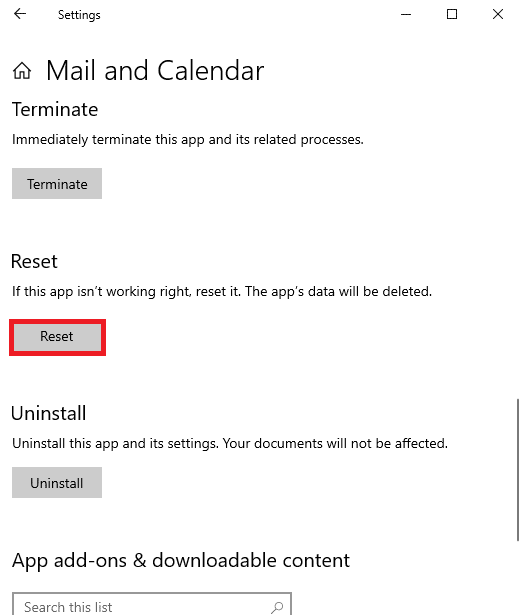
5. Faceți clic pe butonul Resetare din mesajul de confirmare și reporniți computerul.
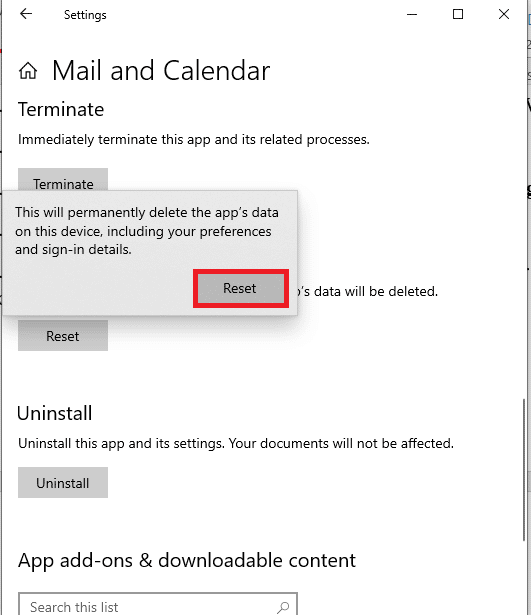
Metoda 5: Actualizați programul antivirus
Erorile sau erorile software din software-ul antivirus terță parte de pe computerul dvs. pot cauza această eroare. Puteți actualiza acest software pentru a remedia codul de eroare 541.
Notă: În scopuri explicative, este aleasă aplicația Avast Free Antivirus. Setările pot diferi ușor de alte programe antivirus.
1. Apăsați tasta Windows, tastați Avast Free Antivirus, apoi faceți clic pe Deschidere.
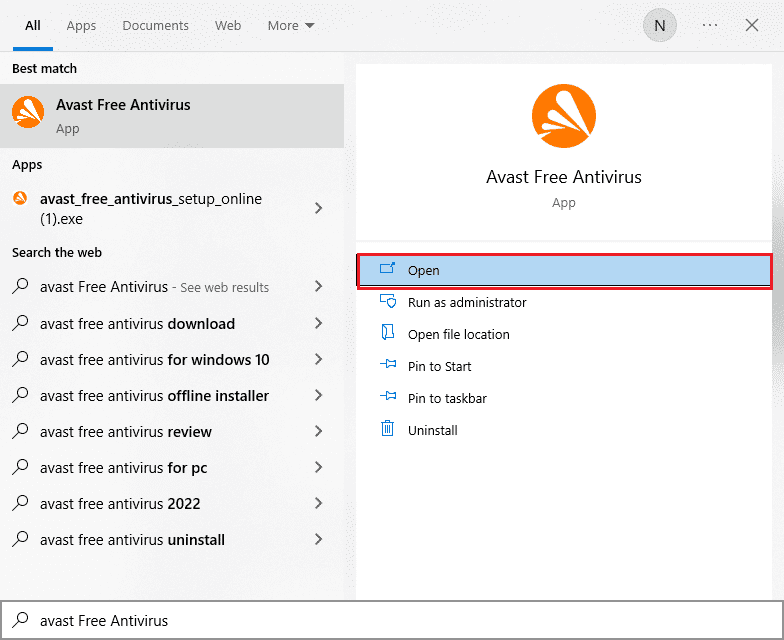
2. Faceți clic pe pictograma Meniu din colțul din dreapta sus al interfeței de utilizator Avast.

3. Faceți clic pe opțiunea Setări din listă.
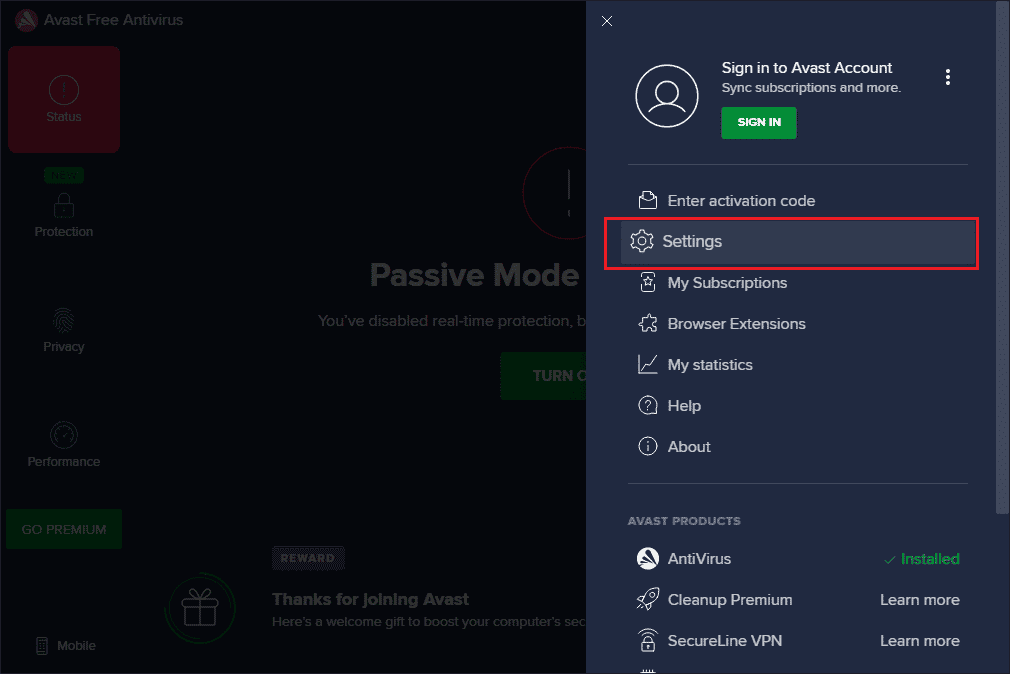
4. Acum, comutați la fila Actualizare și faceți clic pe butonul Verificați pentru actualizare. Asigurați-vă că primiți următoarele mesaje.
- Definițiile virusului sunt la zi
- Avast Free Antivirus este la zi
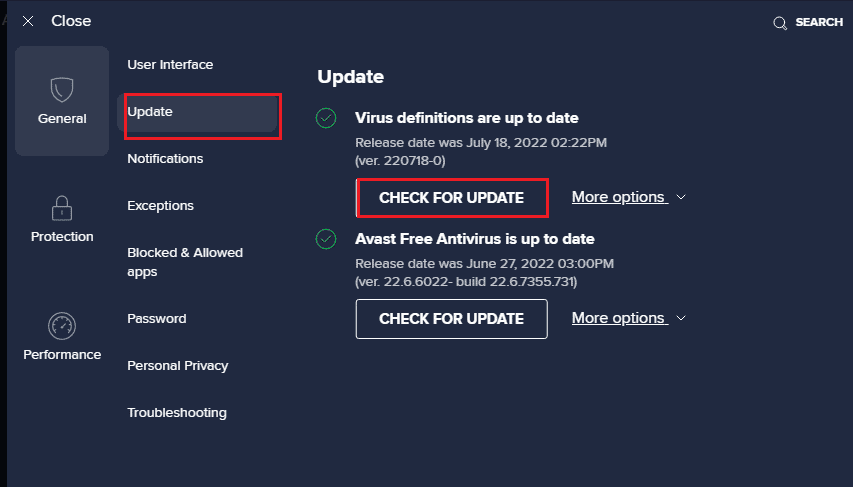
5. După ce l-ați actualizat, reporniți Avast și verificați dacă problema a fost rezolvată.
Metoda 6: Reinstalați pachetul redistribuibil Microsoft Visual C++
Eroarea poate apărea dacă pachetele de bază necesare pentru o funcționare eficientă lipsesc sau sunt corupte. În acest caz, puteți încerca să reinstalați Microsoft Visual C++ Redistributable Package pe computer pentru a remedia eroarea. Citiți ghidul nostru despre cum să reinstalați Microsoft Visual C++ Redistributable pe computer.
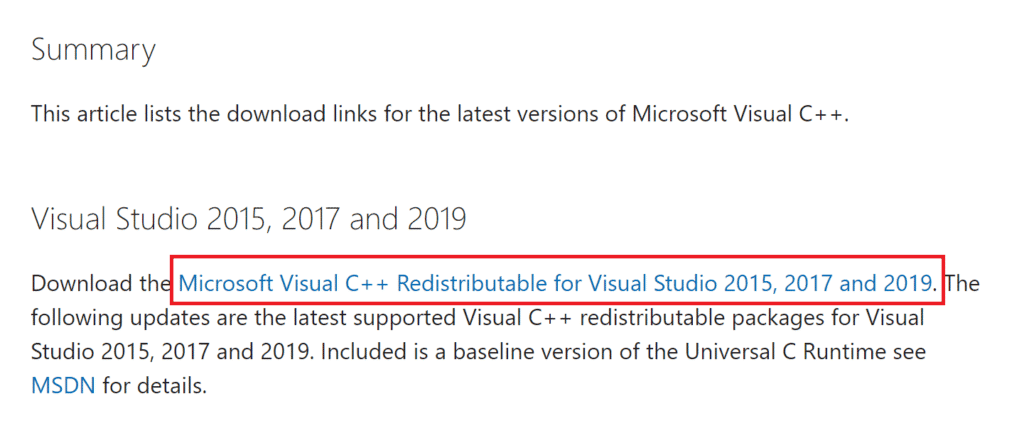
Metoda 7: Modificați setările Internet Explorer
Internet Explorer este browserul web care este utilizat de majoritatea computerelor. Deși este posibil să utilizați alte browsere web, eroarea sau erorile de pe Internet Explorer pot cauza problema. Puteți urma metodele prezentate aici pentru a elimina problemele software de pe IE și pentru a remedia codul de eroare 541.
Opțiunea I: Resetarea browserului web
Prima metodă este să resetați browserul web utilizând Opțiuni Internet de pe computer. Acest lucru ar șterge toate erorile și problemele și ar face browserul din nou.
1. Apăsați tasta Windows, tastați Opțiuni Internet și faceți clic pe Deschidere.
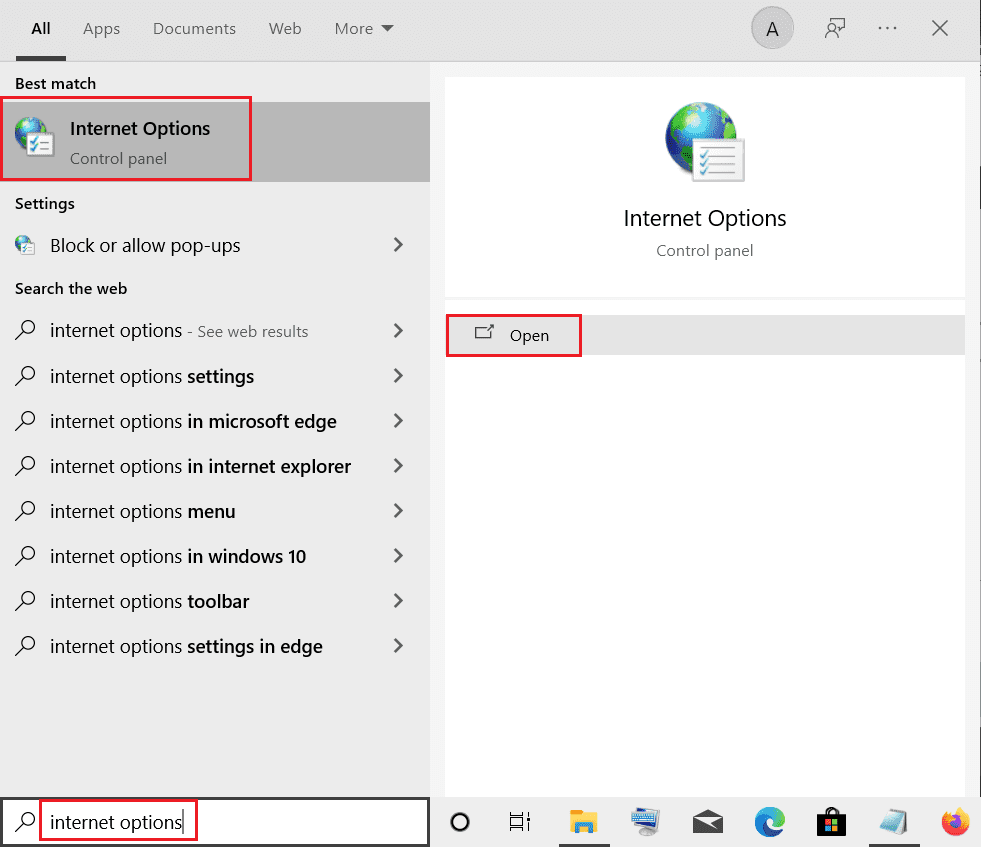
2. În fereastra Internet Properties, treceți la fila Advanced.
3. Faceți clic pe butonul Resetare… din secțiunea Resetare setări Internet Explorer.
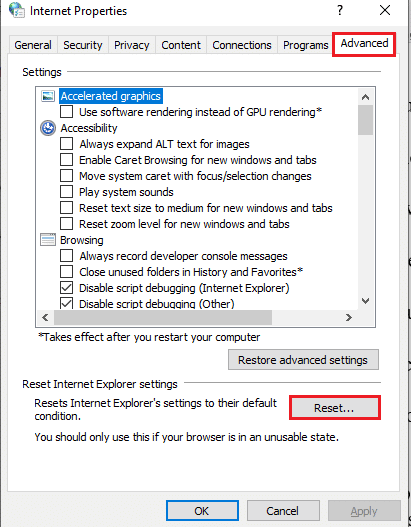
4. Faceți clic pe butonul Resetare din fereastra pop-up și așteptați până la finalizarea procesului.
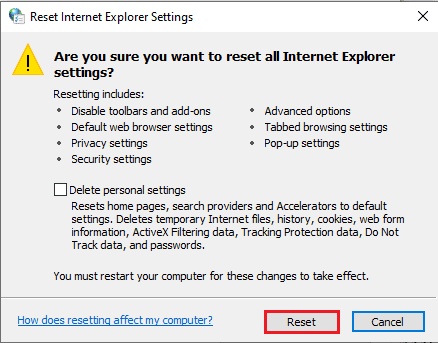
5. Faceți clic pe butonul Închidere după ce browserul web este resetat.
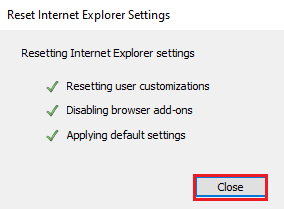
Opțiunea II: Modificați setările de navigare
Următoarea opțiune este să modificați setările browserului sau să dezactivați setările de depanare a scripturilor din Opțiunile de Internet. Acest lucru ar elimina problemele care pot apărea în scripturile de cod ale browserului web.
1. Lansați panoul de control Opțiuni Internet.
2. Navigați la fila Avansat și selectați următoarele setări în secțiunea Navigare.
- Dezactivați depanarea scriptului (Internet Explorer)
- Dezactivați depanarea scriptului (Altele)
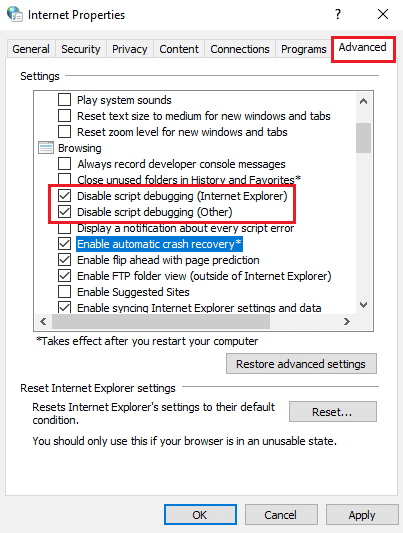
3. Debifați Afișează o notificare despre fiecare eroare de script și apoi faceți clic pe butoanele Aplicare și OK.
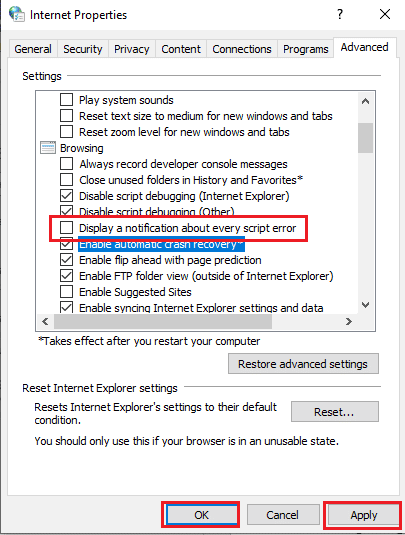
Metoda 8: Modificați fișierele Excel
Dacă trimiteți fișiere Excel fie ca atașament, fie ca foi de calcul Google, datele din fișier pot cauza codul de eroare 541. Puteți urma metodele descrise în această secțiune pentru a remedia eroarea.
Opțiunea I: Împărțiți fișierele de import
Dacă importați date dintr-un fișier Excel în Foi de calcul Google, puteți urma instrucțiunile din această metodă pentru a împărți intrările. Acest lucru ar reduce încărcarea datelor și puteți evita eroarea atunci când sunt trimise ca atașament.
1. Apăsați tasta Windows, tastați chrome și faceți clic pe Deschidere.
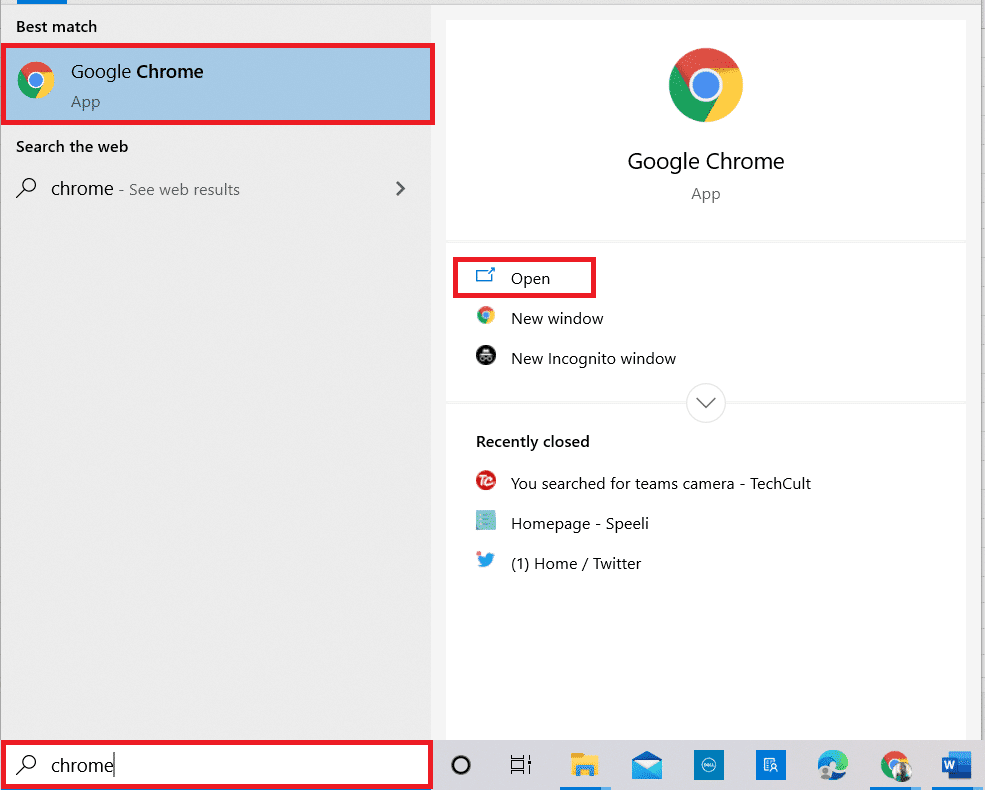
2. Deschideți Pagina de conectare Gmail folosind link-ul dat aici și conectați-vă la contul dvs.
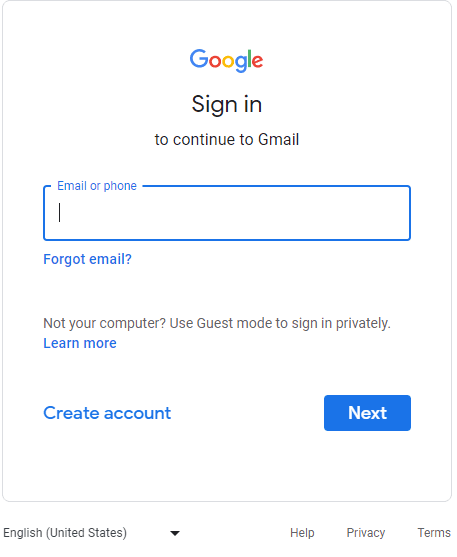
3. Faceți clic pe pictograma Google Apps și faceți clic pe opțiunea Foi de calcul.
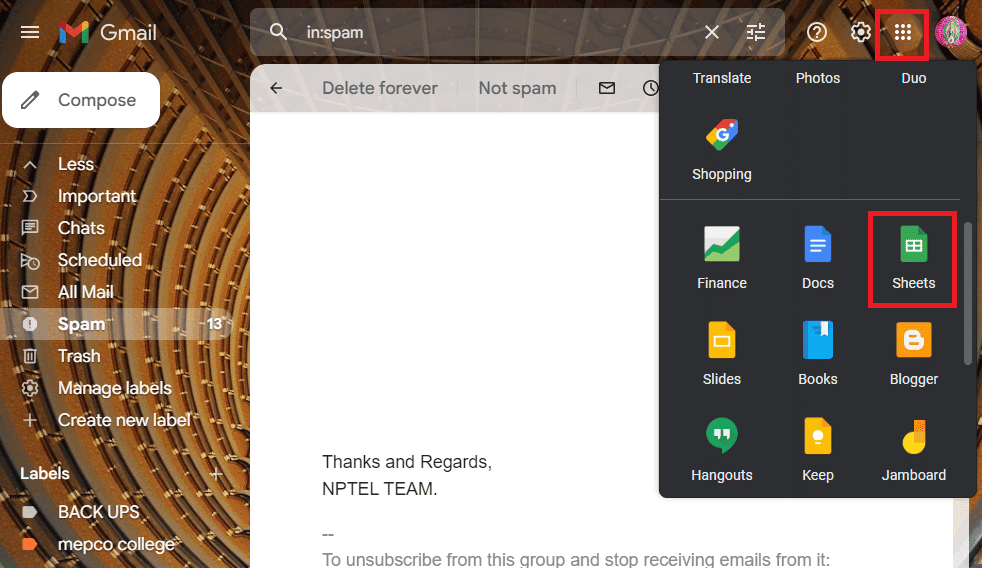
4. Faceți clic pe fila Fișier și faceți clic pe opțiunea Import din listă.
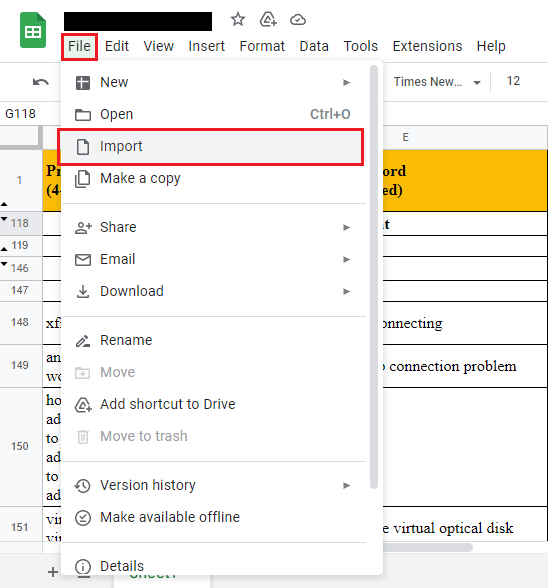
5. Căutați fișierul și importați datele împărțind intrările în secțiuni.
Notă: limita maximă pentru intrările de date este de 16000, așa că împărțiți intrările în loturi corespunzător.
Opțiunea II: Export în format CSV
În timp ce exportați date într-un format tabelar, puteți încerca să exportați fișierul Excel în format CSV sau Valoare separată prin virgulă. Acest lucru ar permite ca datele să fie structurate în format tabel și ar putea fi evitat codul de eroare 541.
1. Apăsați tasta Windows, tastați excel, apoi faceți clic pe Deschidere.
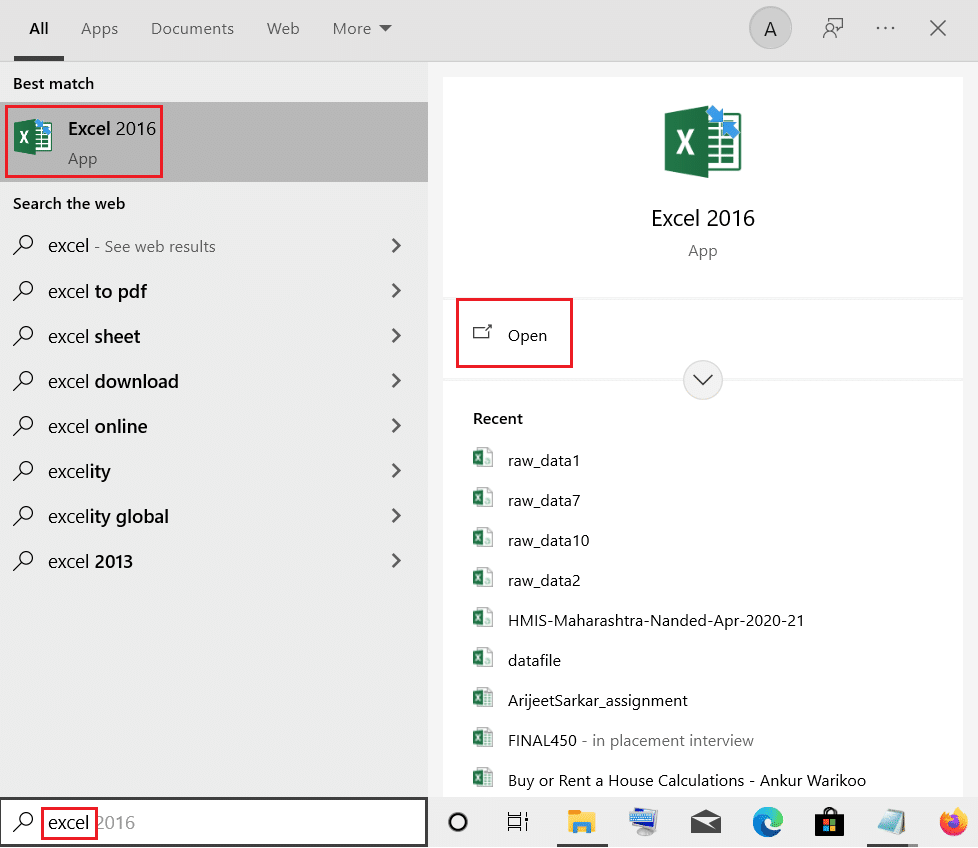
2. Faceți clic pe fila Fișier din bara de sus.
3. Faceți clic pe fila Export din panoul din stânga ferestrei și faceți clic pe opțiunea CSV (delimitat prin virgulă) din secțiunea Alte tipuri de fișiere.
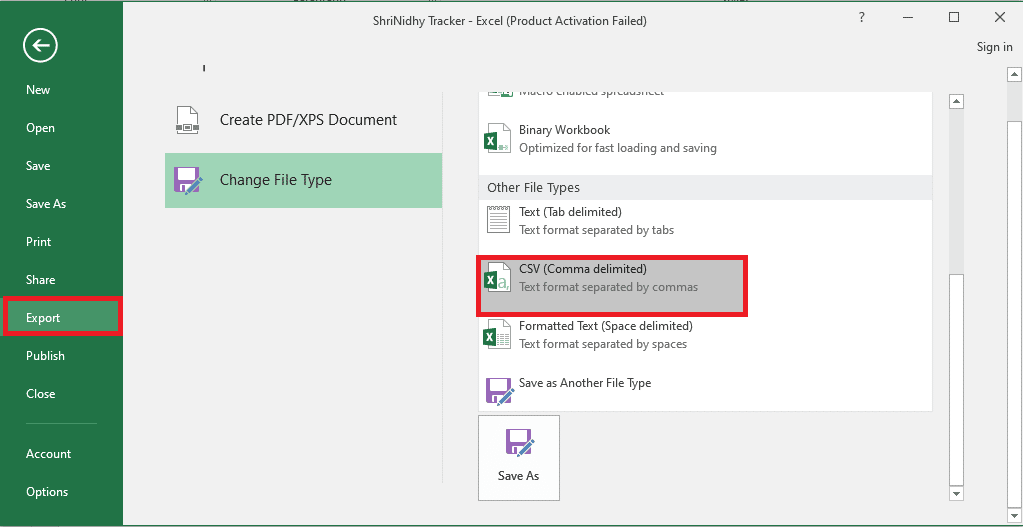
4. Răsfoiți și salvați fișierul în locația destinată. Încercați să atașați fișierul salvat la e-mail și verificați dacă eroarea este rezolvată.
Metoda 9: Contactați echipa de asistență a serverului de e-mail
Dacă adresa dvs. IP sau serverul de e-mail este pe lista neagră, este posibil să nu puteți trimite niciun e-mail și poate apărea mesajul de eroare. Ultima soluție este să contactați echipa de asistență a serverului de e-mail domeniul la care v-ați abonat și cereți-le să vă înscrie adresa IP pe lista albă.
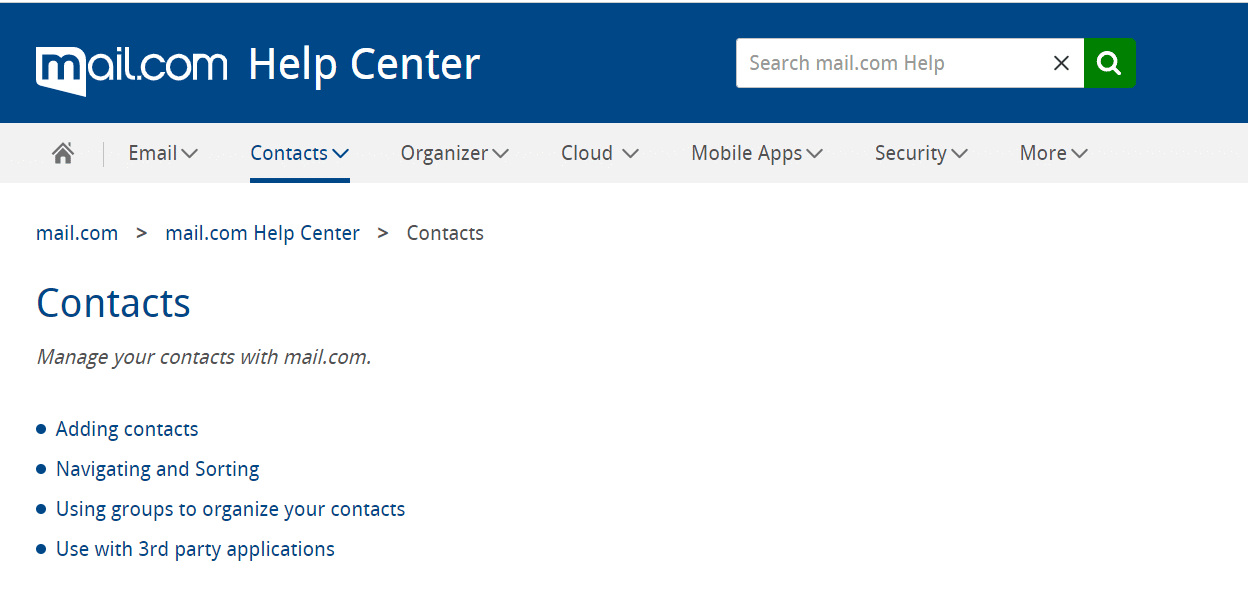
***
Sperăm că ați reușit să remediați codul de eroare 541 al serverului de e-mail din metodele care sunt discutate în articol. Spuneți-ne care dintre aceste metode a fost eficientă în remedierea erorii 541. Vă rugăm să folosiți secțiunea de comentarii de aici pentru a ne transmite sugestiile și întrebările dumneavoastră valoroase.